|
树视图 以图形方式描述隐藏位置。隐藏位置的名称是根节点。级别显示为根节点的子节点,以 z 顺序列出。隐藏位置中的块名、零部件视图以及文件夹将显示在相应级别以下的树结构中。选定用于级别的基本几何图形(例如直线和圆弧)作为单个图元命名的自由对象显示。 |
||
|
垂直工具栏 包含对树视图中选定项进行操作的按钮。每个按钮的可用性取决于选择的相关性。 |
||
|
按钮 |
||
 创建一个级别并将其添加到树中当前选项之后。 |
||
 临时隐藏对话框以便可以为当前选定的级别拾取对象。
|
||
 删除树中选定的项目。 如果选定条目是根节点,则会删除整个隐藏位置,并创建两个空级别。如果隐藏位置仅包含两个级别,则不会删除级别,但是该级别中的所有内容都将被删除。如果选定条目是一个级别,则该级别及其所有内容都将从隐藏位置中删除。 |
||
 将选定级别移到顶部。 |
||
 将选定级别上移一级。 |
||
 将选定级别下移一级。 |
||
 将选定级别移到底部。 |
||
 临时隐藏对话框以显示工程图。按 ESC 键或 ENTER 键重新回到对话框。 |
||
|
名称 提供空间,以供用户命名隐藏位置。隐藏位置名称不需要是唯一的。有针对性地命名隐藏位置可以帮助用户在 Mechanical 浏览器中快速识别隐藏位置。 |
||
|
将隐藏位置存储在 显示可在其下保存隐藏位置的 Mechanical 浏览器节点。 注:
不能将隐藏位置保存在外部参照零部件上。 |
||
|
显示隐藏线 将隐藏线的隐藏样式设置为虚线(默认情况下已启用)。取消选中该复选框将使隐藏线不可见。 |
||
示例: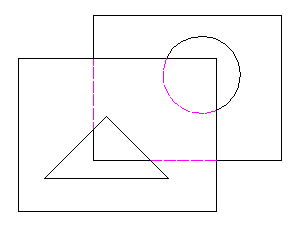 在该示例中,已选中“显示隐藏线”复选框 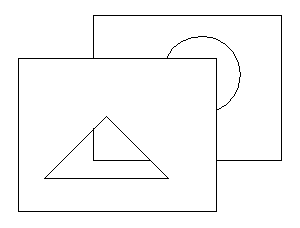 在该示例中,已取消选中“显示隐藏线”复选框 |
||
|
仅将指定的图层用于隐藏位置 从隐藏位置中排除不适当的对象(例如剖面线和中心线)。 |
||
|
抑制隐藏位置 禁止在绘图区域中显示隐藏位置。 在编辑复杂隐藏位置中的对象时,可以使用该选项作为提高性能的暂时性措施。 |
||
|
设置 可打开“隐藏选项”对话框,并可使用户设置 AMSHIDE 命令的默认值。 |
||
- 在“隐藏选项”对话框(可通过 OPTIONS/AMOPTIONS 命令“AM:结构”选项卡
 “隐藏选项”或该对话框中的“设置”按钮进行访问)中设置该对话框的默认设置。
“隐藏选项”或该对话框中的“设置”按钮进行访问)中设置该对话框的默认设置。 - 用户可以通过拖动边线或角来重新设置对话框的大小。